Интернет-магазин
ООО «3ДТУЛ»
 $$
$$
Россия, г. Москва, ул. Дорогобужская, д. 14, стр. 4, офис 302
Интернет-магазин
ООО «3ДТУЛ»
 $$
$$
Россия, г. Москва, ул. Дорогобужская, д. 14, стр. 4, офис 302
Пункт выдачи товаров расположен по адресу:
50078, Россия, Уфа, улица Революционная, 221, БЦ Альдо
с 09:00 до 19:00

Всем привет Друзья! С Вами 3Dtool!
3D принтер Hercules G2 – новейшая разработка компании – производителя Imprinta. Разработка принтера заняла порядка 2-х лет. Новая серия 3D принтеров G2 – однозначно, непохожий продукт на все предыдущие выпускаемые компанией ранее. Т. е. вообще ничего похожего от слова СОВСЕМ.
Этой статьей мы стартуем серию материалов, призванных осветить устройство со всех сторон и ответить на вопрос – соответствует ли Hercules G2 заявленным характеристикам и обладает ли заявленными возможностями? И начнем мы с тестирования 3D печати из заявленных филаментов.
В этом материале мы не будем касаться деталей устройства принтера, его кинематики, механики и составляющих, нашей задачей будет опробовать и описать процесс работы с устройством, по существу, и проверить, совпадает ли заявленное с действительностью. Протестировать, так сказать, “User Experience”

Например, одним из основных преимуществ Hercules G2 является широкий спектр возможных к использованию филаментов, от низкотемпературных, до инженерных и конструкционных пластиков. В онлайн трансляциях и промо материалах производителя Imprinta любезно поделилась фотографиями различных примеров печати на принтере, среди которых мы нашли много интересных и действительно качественных распечаток. Например, футуристического города будущего из красного PLA пластика, несколько инженерных деталей из конструкционных материалов и примеры печати Formax от Rec3D и даже полисульфона.

Для того, чтобы получить наиболее объективную картину о возможностях новинки, предлагаем разделить все филаменты на 3 категории и взять из каждой категории по одному, устроив тестирование на 3D моделях разной степени сложности. Это покажет реальные возможности устройства, а попутно поможет наглядно рассказать об интерфейсе слайсера, самом принтере и опыте его настройки и использования. Что ж, давайте начнем.
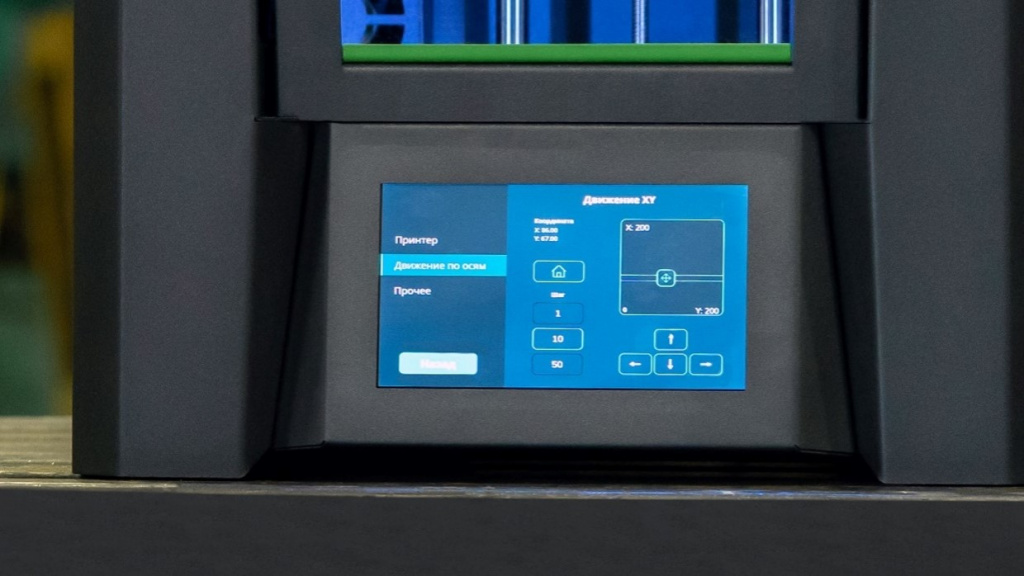
3D принтер Hercules G2 встречает пользователя непривычно пустой фронтальной панелью, на ней даже нет физической кнопки включения, да она и не нужна, управление устройством полностью происходит с помощью сенсорного дисплея.
Для включения принтера необходимо щелкнуть включатель на задней стенке, а потом коснуться экрана. Если G2 ранее уже запускался и был установлен PIN -код доступа, умный 3D принтер попросит ввести его при старте. В противном случае просто запустит основное меню.
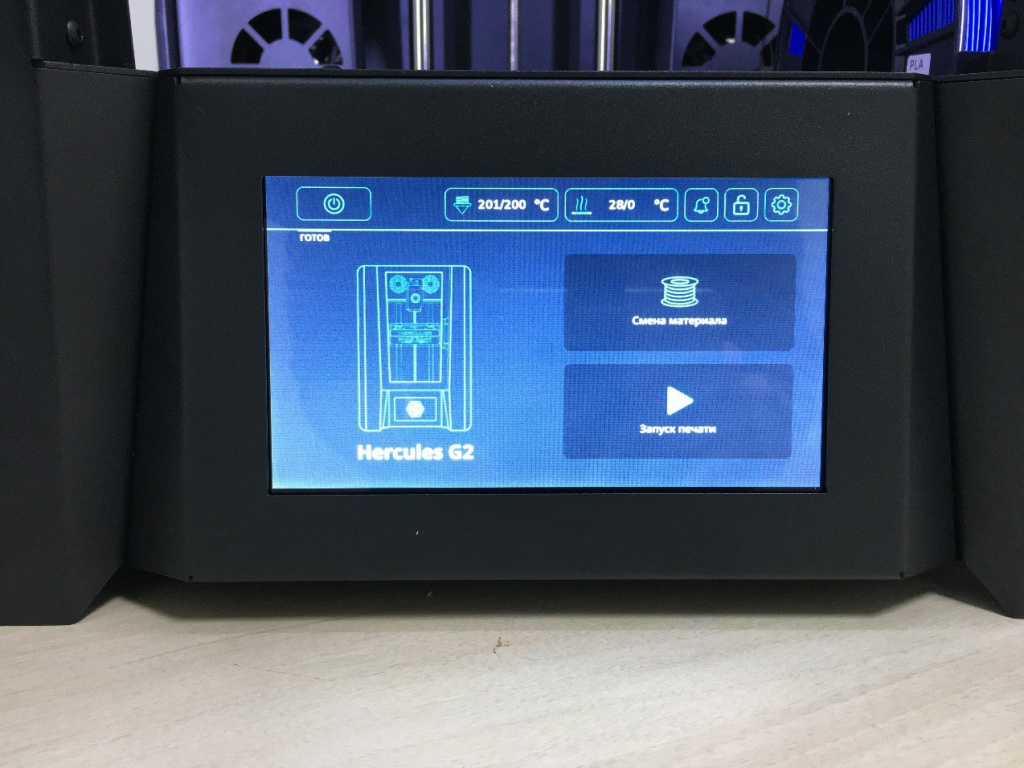
Основное меню визуально делится на три части – графическая (с отображением иконки принтера, вовремя 3D печати, здесь будет отображаться выращивание модели в режиме реального времени), 2 кнопки подменю и информационная полоска статусов сверху. Она же позволяет открыть список оповещений, выключить устройство, заблокировать экран или открыть настройки Hercules G2.
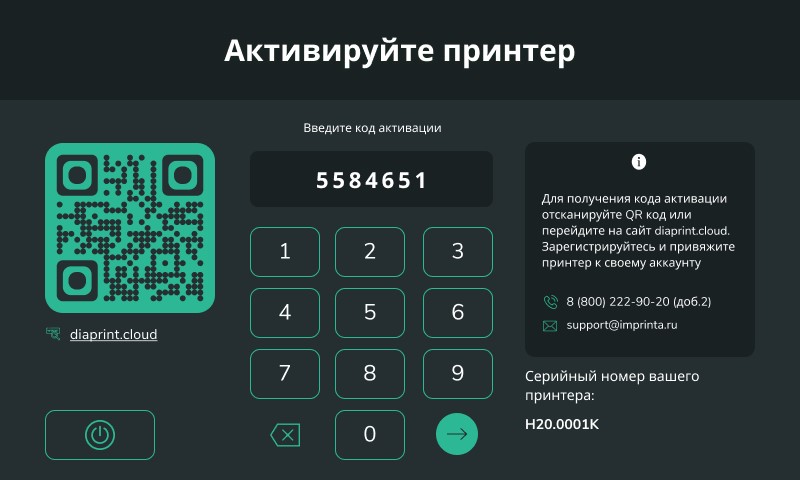
Если принтер включен впервые, перед началом работы Вам необходимо зарегистрироваться на портале Diaprint.cloud и подключить устройство к Вашему аккаунту, как это правильно сделать, подскажет сам 3D принтер. Можно воспользоваться мобильным телефоном и считать QR-код, или вбить адрес вручную в адресной строке.
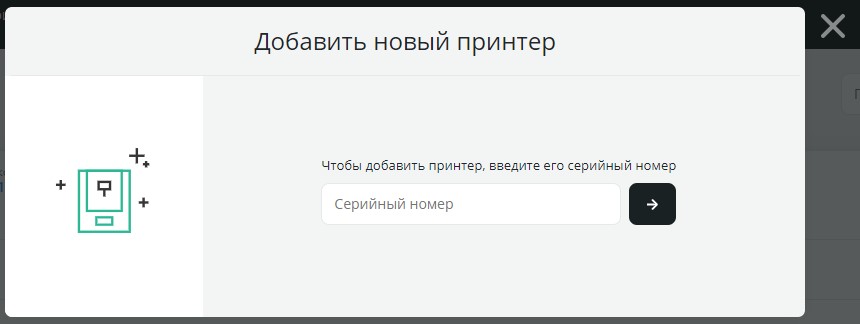
После того как вы перешли по ссылке и зарегистрировались, необходимо привязать текущее устройство к вашему аккаунту, это происходит в закладке «принтеры» через кнопку «добавить принтер»
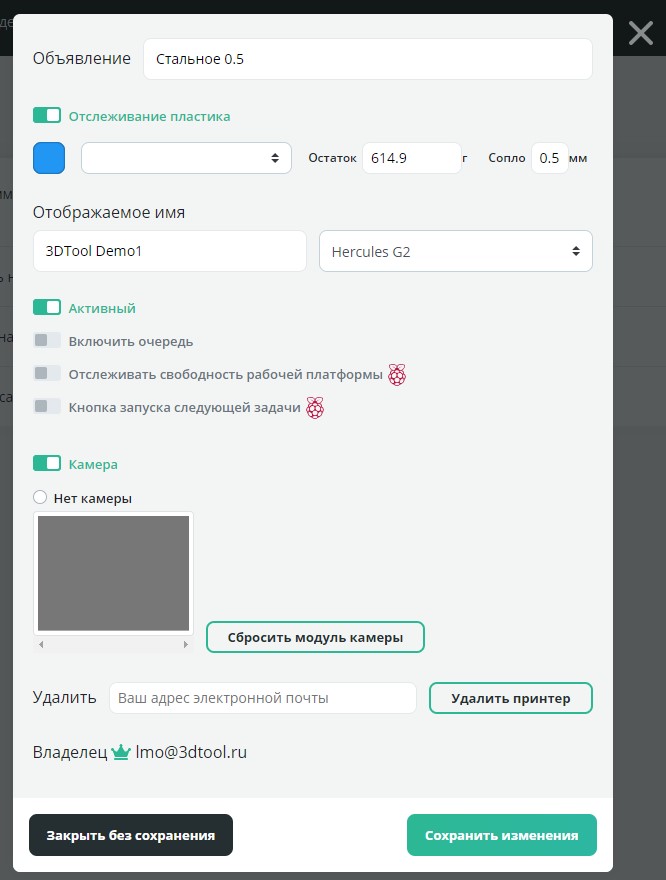

Здесь же, в интерфейсе портала доступ к принтеру можно предоставить для других пользователей, выбрав тип доступа полный, с возможностью запуска задания, или ограниченный, с возможностью ставить задания в очередь. Запуск в таком случае осуществить сможет только владелец.
При этом доступ к бортовой веб-камере дополнительный пользователь получит и в том, и в другом случае.
Кратко опишем основные моменты облачного слайсера:
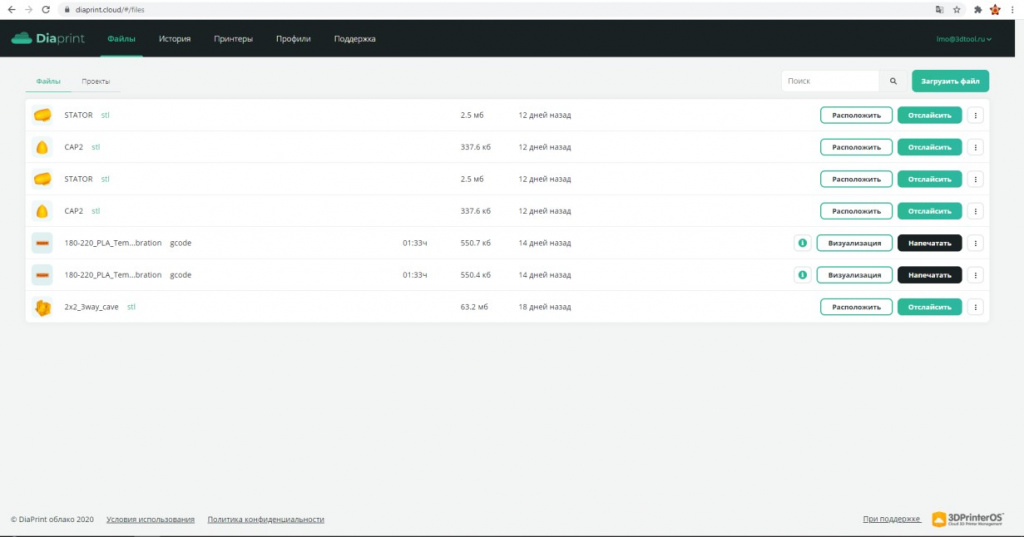
Веб интерфейс родного слайсера Diaprint.Cloud может немного напоминать другую аналогичную систему, которую мы недавно обозревали – Raise3D Cloud, однако в версии Imprinta интерфейс куда более понятен и приятен. Функционал, совсем не уступает зарубежному аналогу.
Первое окно, которое мы видим при открытии главной страницы сайта – список файлов в «облачном хранилище», далее, уже на основании этих файлов мы можем сделать «проекты», запустить слайсинг или изменить параметры модели, если загружена .stl (например, отмасштабировать).
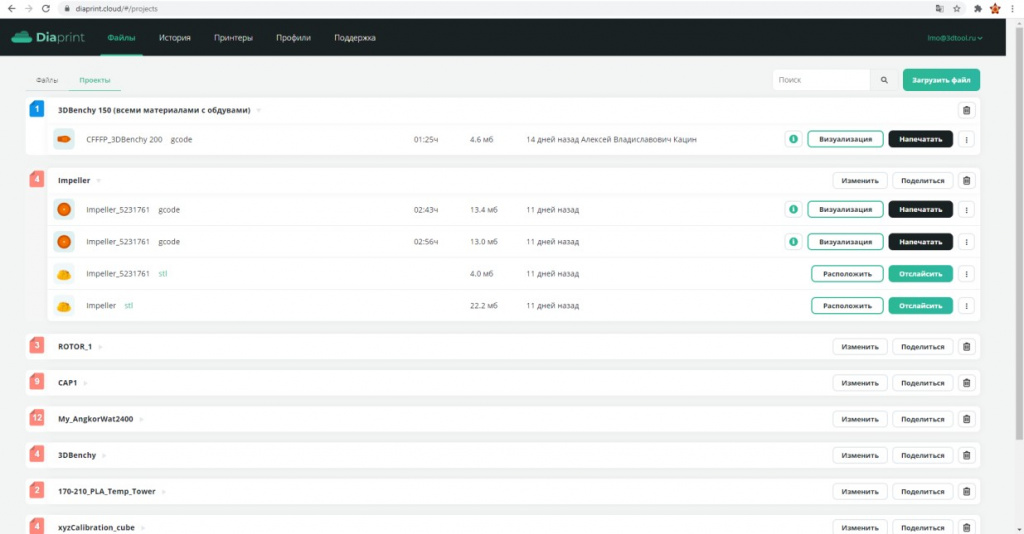
Вкладка «проекты» содержит всю историю работы с тем или иным файлом, любую из версий вы можете повторно открыть в слайсере, или изменить. Очень удобная система архивации, она довольно часто выручает, когда требуется много раз обращаться к одному и тому же файлу с целью подбора настроек.
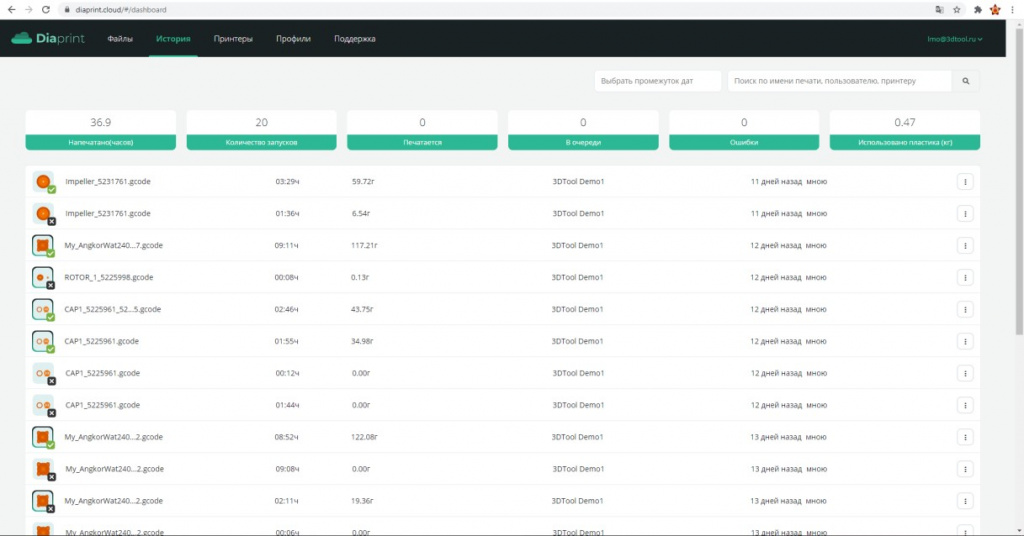
Вкладка основного меню «история» уже является полноценным логом всех действий совершенных в программе. Плюс, здесь же считается статистика запущенных заданий.
Обратите внимание, эти функции работают только если файл запущен на печать из интерфейса самого Diaprint Cloud. Файлы, отправленные в работу из внутреннего хранилища принтера через дисплей, пока тут не отображаются, но производитель планирует добавить эту возможность в будущем.
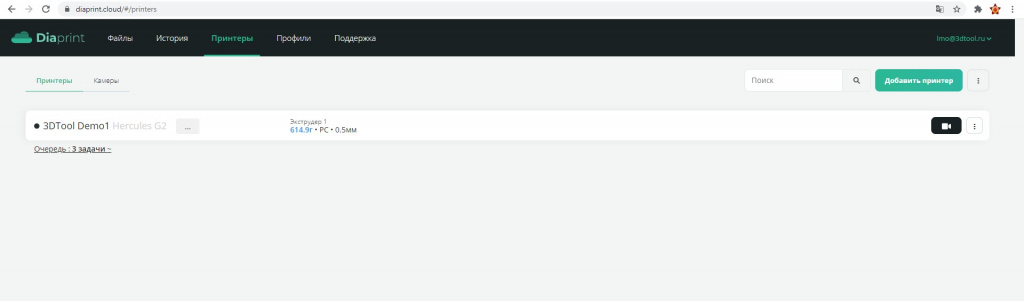
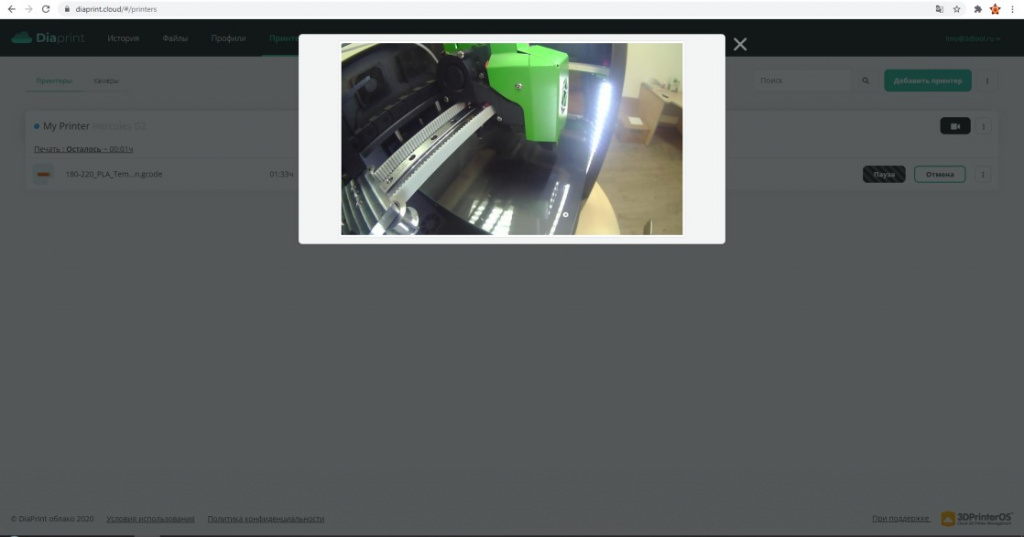
Далее расположилось меню принтеров, о котором мы уже написали выше. Здесь же отображается общая статистика по принтеру, от всех пользователей, работающих с устройством. А также есть возможность вывести изображение с вебкамеры.
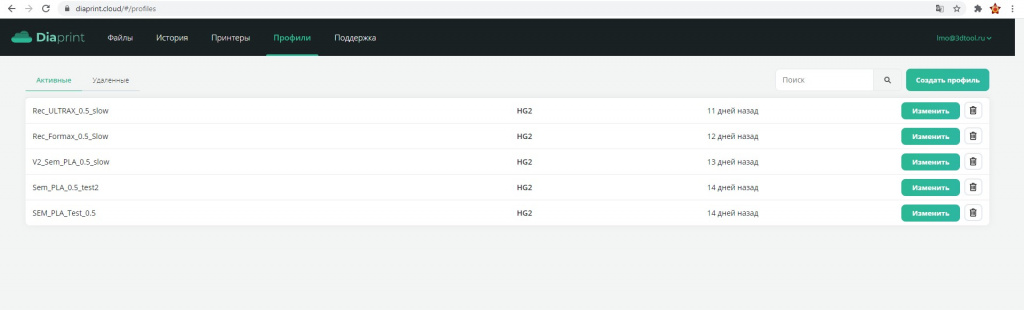
Последние две вкладки «профили» и поддержка. Все новые профили материалов, которые создаете именно вы, сохраняются здесь. Стандартные профили здесь не отображаются, а хранятся на сервере. Когда производитель добавляет новые профили в систему, то они появляются сразу у всех пользователей и нет необходимости устанавливать их отдельно. (При этом Ваши профили не испортятся. )
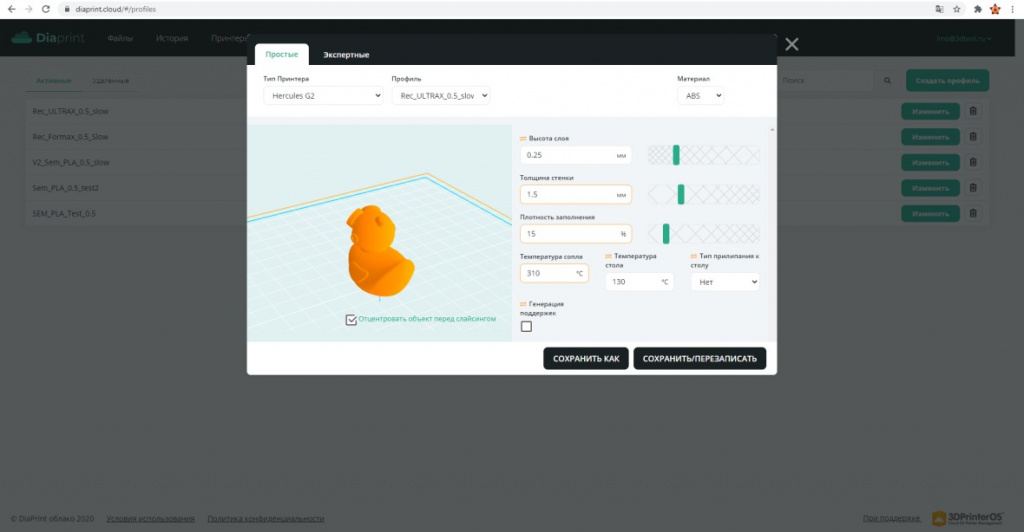
Здесь же их можно отредактировать и пересохранить.
Подробнее рассмотрим сам слайсер.
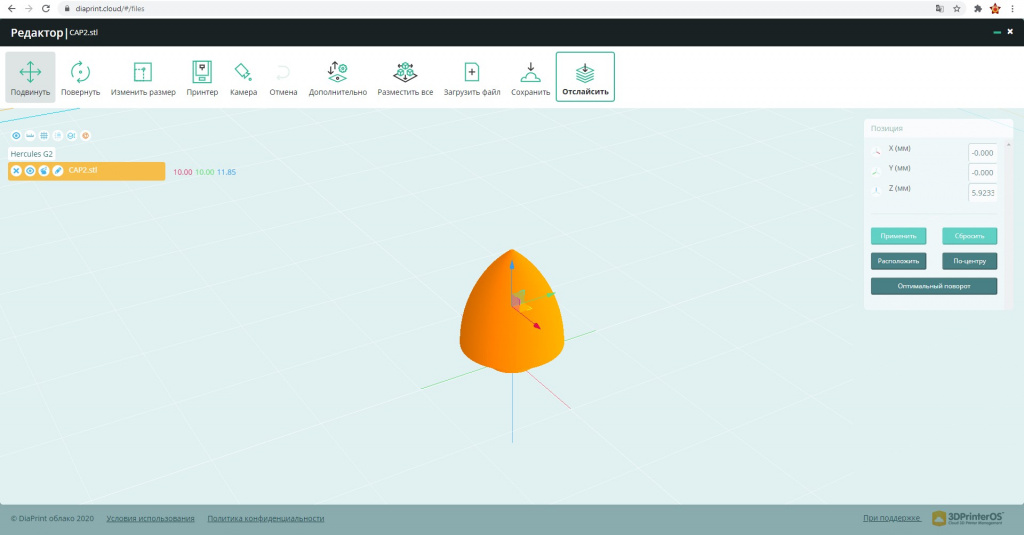
Существует две возможности отправить загруженную Вами 3D модель на просчет, через быстрый слайсинг, или запустив полноценное приложение внутри интерфейса diaprint cloud.
Второй вариант позволяет проводить физические манипуляции с моделью – размещать ее на платформе, масштабировать, поворачивать, и т.д., первый же, является упрощенным вариантом и позволяет быстро отработать измененные настройки на уже знакомой модели, например, в случае, если вы печатаете одну и ту же 3D модель разными настройками. И тут же отправить ее в печать.
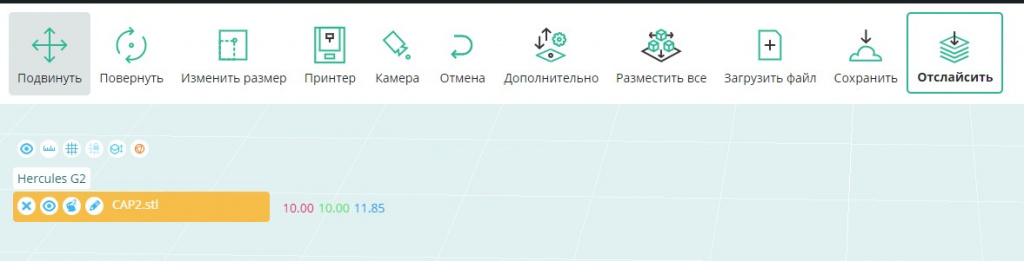
Интерфейс управления в целом копирует функционал Cura 4.4.7, что, само собой разумеется, т. к. облачный слайсер построен именно на ее движке. Здесь можно выполнить различные действия с моделью, сохранить этот или загрузить следующий файл и всячески взаимодействовать с 3д моделью.
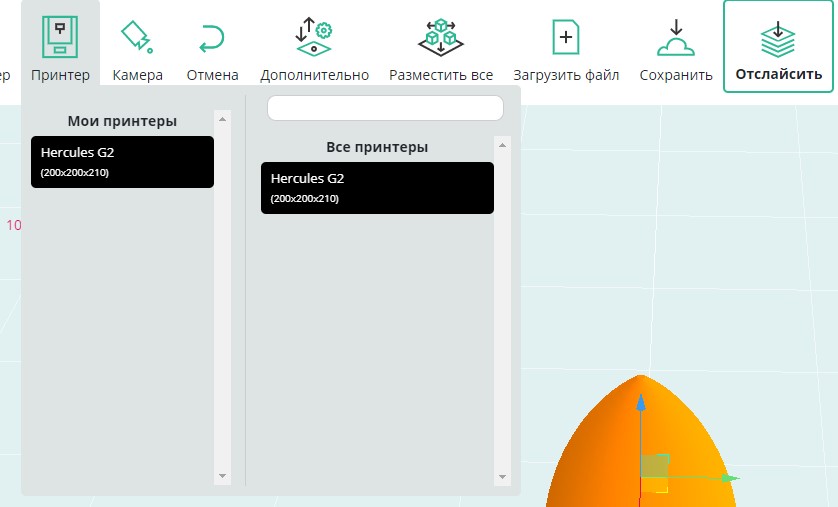
Меню принтер, кстати, позволяет выбрать необходимый для нас 3D принтер, на который мы планируем отправить задание, и посмотреть его статус. Как видите, в данный момент целевой принтер выключен.
Здесь же мы можем включить камеру и оценить состояние платформы, а также вызвать меню, дополнительно скомпонованными в нем доп. инструментами:
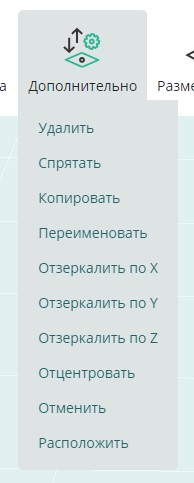
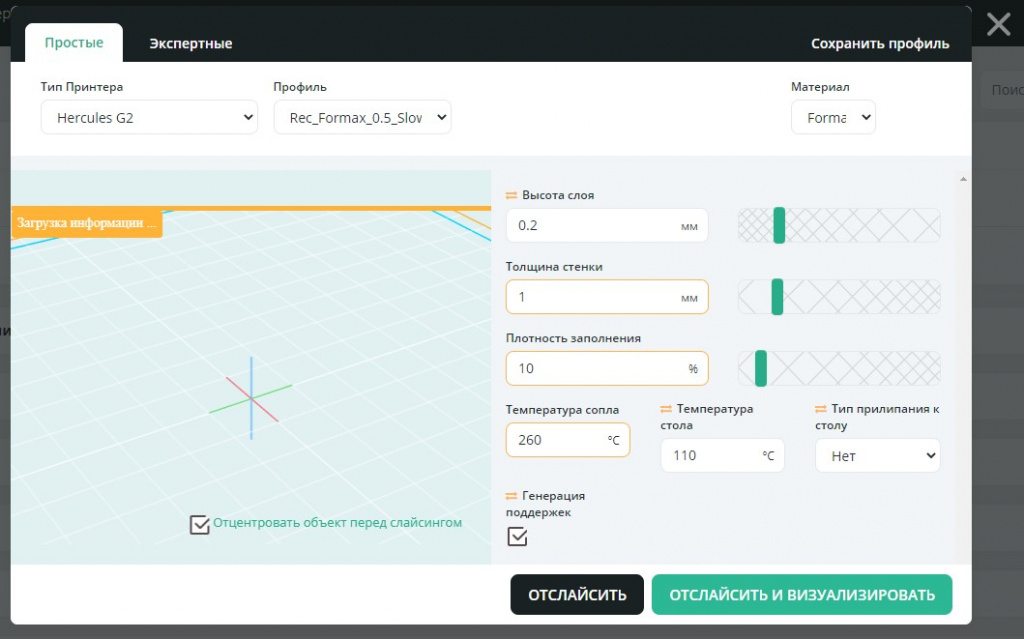
При нажатии кнопки «отслайсить», программа переносит наш уже отредактированный файл в оболочку самого «нарезчика», давайте подготовим наш первый файл для печати и заодно познакомимся с настройками профиля материала и самой 3д модели.
Diaprint Cloud уже содержит некоторое, довольно внушительное количество предустановленных «по умолчанию» профилей материалов, однако мы не ищем легких путей и будем знакомиться с устройством сразу с "Hard-mode" – подбирать настройки печати вручную.
Для чего это нужно?
На своем опыте протестировать удобство пользования и подтвердить или развеять опасения на счет некой ограниченности функционала слайсера. (забегая вперед можем сказать, что, именно развеять.)

В качестве первого подопытного мы выбрали довольно известного среди сообщества производителя филамента – SEM. Этот пруток отличается ровным диаметром, предсказуемой температурой плавления и просто гигантской палитрой цветов. В нашем случае – катушка синего цвета.

Для начала, необходимо определить температуру, при которой печатается данный материал, PLA от SEM сам по себе низкотемпературный, а с особенностями печати на Hercules G2 без башенки настройки температуры не обойтись.


Маркировка на коробке сообщает, что целевая температура 210 градусов, однако мы знаем, что изначально она немного завышена, давайте подготовим тестовый файл на температурный диапазон от 180 до 220 градусов и посмотрим, на какой настройке принтер печатает лучше всего.
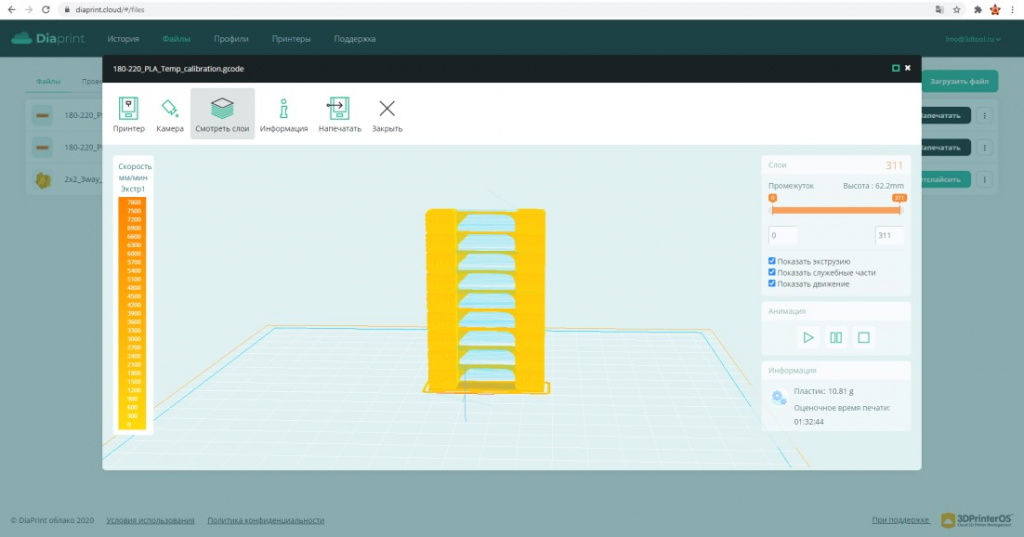
Данный тест температуры мы скачали с thingiverse.com, он уже заранее просчитан в gcod’e и достаточно просто изменить параметры температуры, подставить правильный стартовый и финишный части Gcode, и запустить файл на печать. Минус в том, что изменить настройки ретракции / диаметра сопла и прочее мы не можем, однако в данном случае это и не требуется, нам необходимо просто проверить равномерность экструзии без образования соплей и артефактов недоэкструзии. Тем не менее, подробно останавливаться на этом процессе сейчас мы не будем, просто загружаем отредактированный G-code в слайсер и отправляем его на печать, проверив на визуализации, что все в порядке.

Спустя один час 24 минуты получаем следующий результат:

Не учитывая легкой недоэкструзии, из-за разницы диаметров сопел (исходный файл посчитан на 0.3 диаметр, Hercules G2 по умолчанию оборудован 0.5), умозрительно, 180 градусов выглядит наиболее презентабельно. Давайте вернемся к слайсеру и загрузим следующую модельку. Пусть это будет кораблик 3D Benchy.
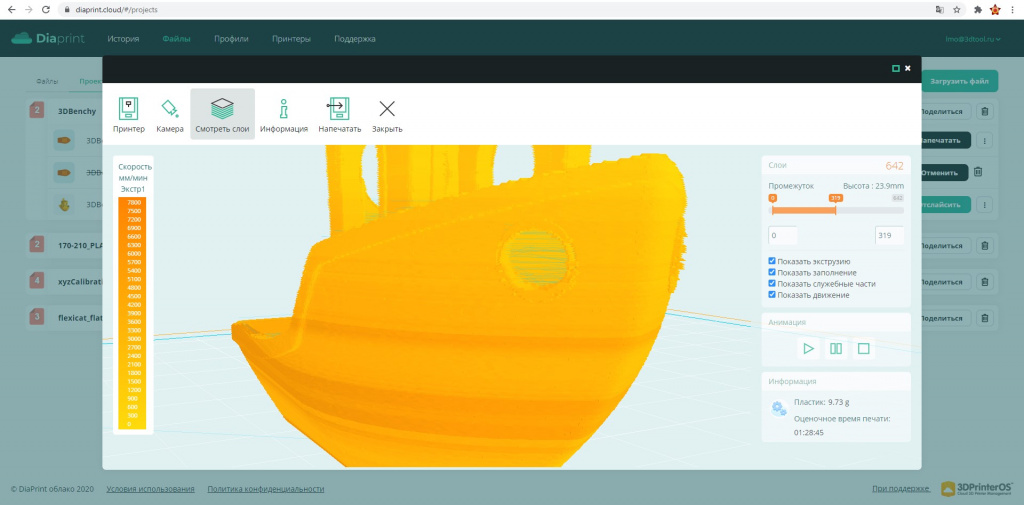
Мы выбрали стандартный профиль Rec PLA, уже присутствующий в списке и модифицировали его следующим образом:
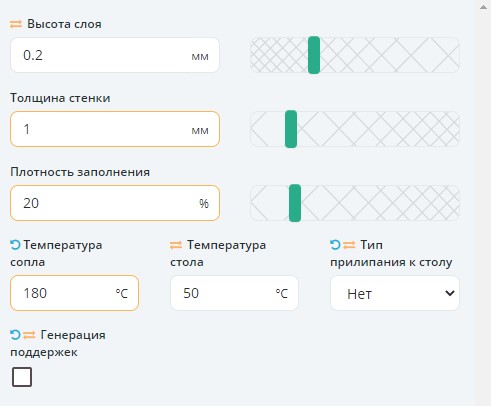
Экспертные настройки намеренно оставили «по умолчанию», посмотреть, как принтер справится с бенчмарком «из коробки».

И надо признаться, справился он очень неплохо! Единственная ошибка, в данном случае оператора, которая была допущена – не выставленный шов на модели, пришедшийся на нос корабля.


А сейчас поставим некую архитектурную 3D модель, для проверки возможностей устройства по печати нависающих элементов без поддержек. Профиль оставляем стандартный.
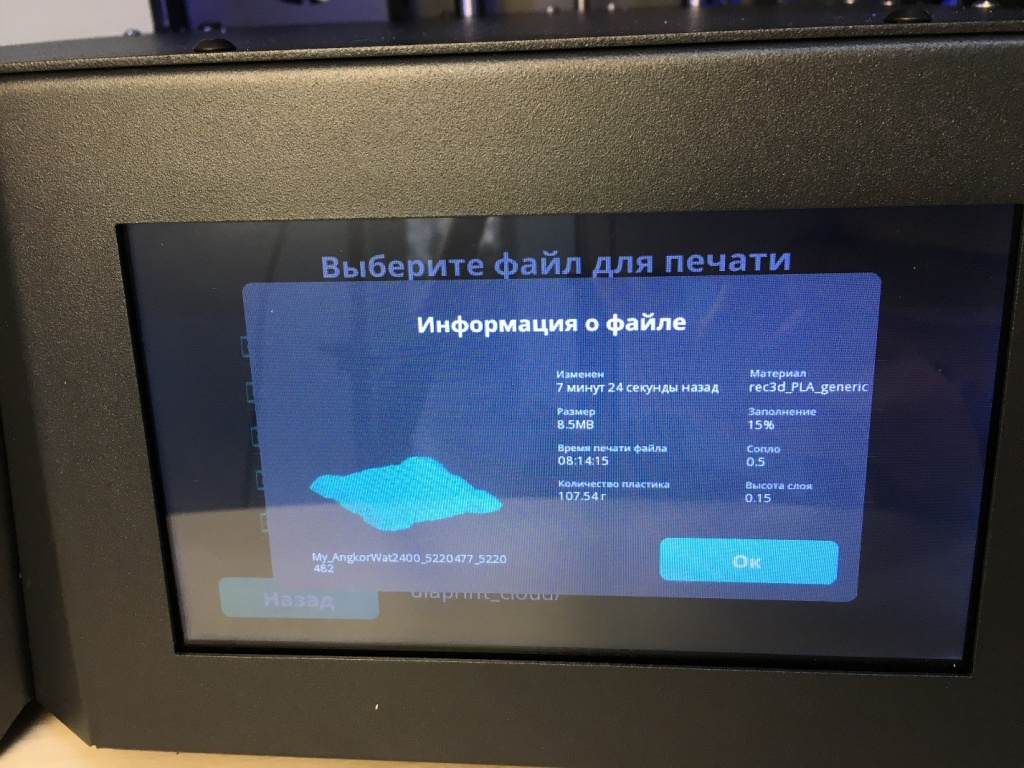



Данный филамент имеет свой стандартный профиль в программе, так что ставить на печать башенку – проверку, или как-то подгонять настройки мы не стали, просто сходу загрузили одну половинку корпуса небольшой декоративной турбинки и отправили файл на просчет. Но перед печатью необходимо подготовить принтер! Так как печатать мы будем из материала с повышенной абразивностью, вместо латунного сопла требуется установить титановое.

В комплекте с принтером поставляются два запасных сопла - одно латунное и одно титановое. Дополнительно, для покупки доступны сопла от 0,2 до 1,2 мм.
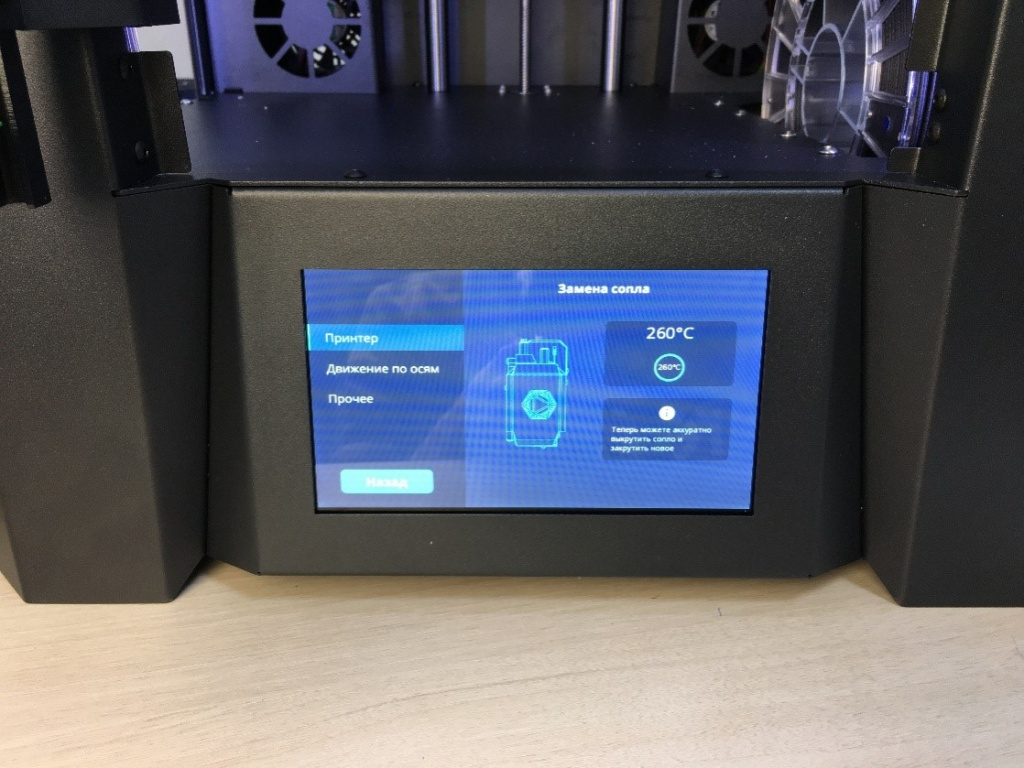
Возьмем ключ из комплекта и выкрутим латунное сопло, перед этим запустив соответствующую функцию в меню принтера на дисплее.

Готово! Заменим сопло на титановое, после чего выполним калибровку нуля.

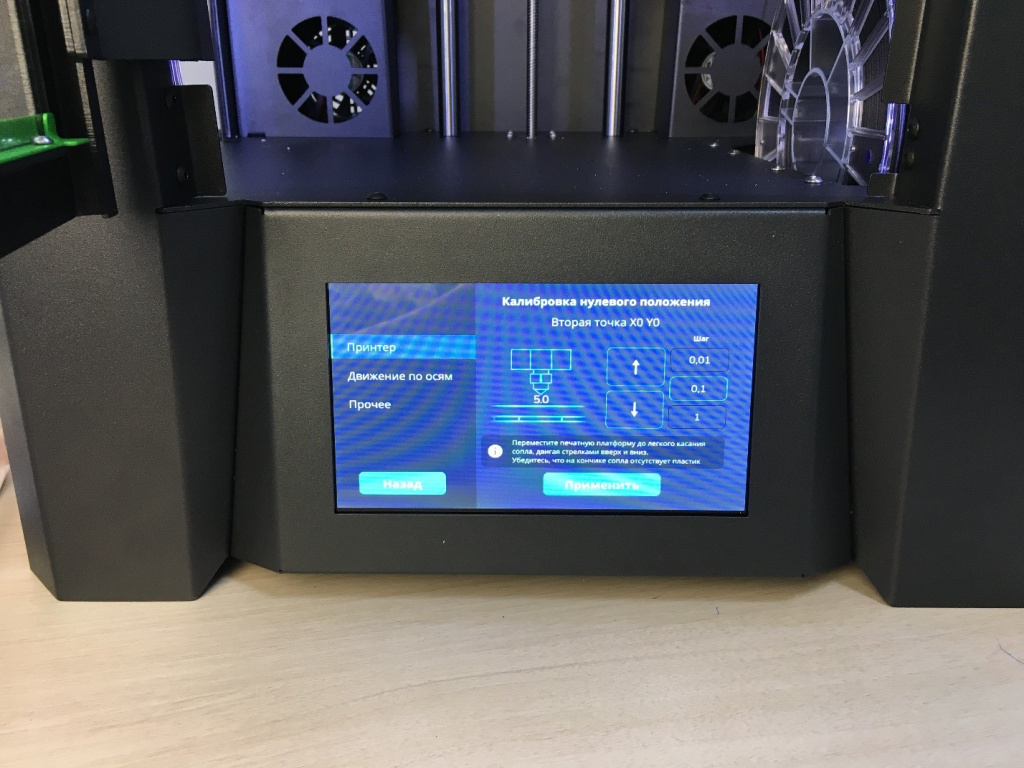
Все важные сервисные функции выведены в меню «настройки», а дополнительные подробные подсказки на экране реально помогают разобраться с происходящим. Такой подход мы встречали разве что на упомянутом уже выше Raise и Ultimaker.
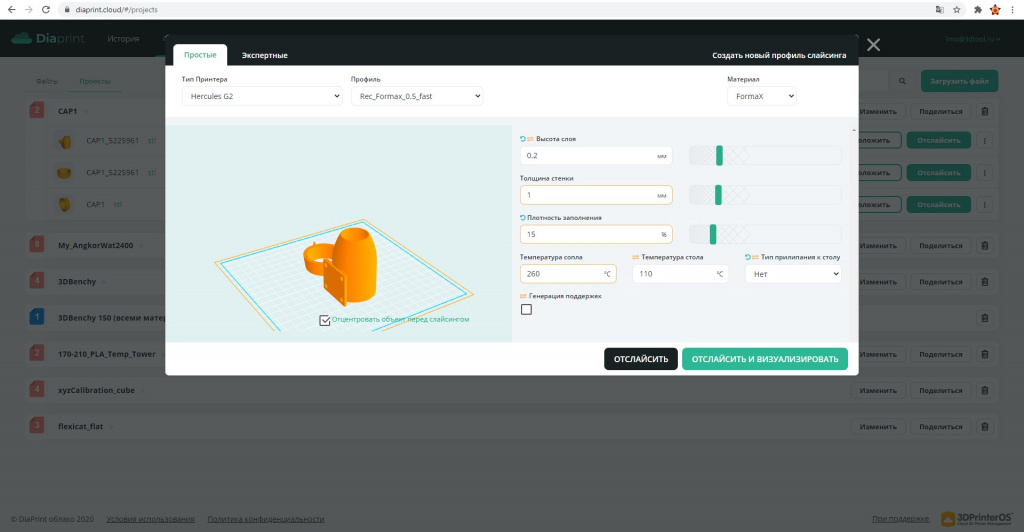
Модель печатается при следующих настройках, как видите мы используем полностью стандартный профиль, поменяли разве что температуру печати на чуть более низкую. Скорость печати при этом составляет около 60 мм/сек.

Фотопроцесса печати.


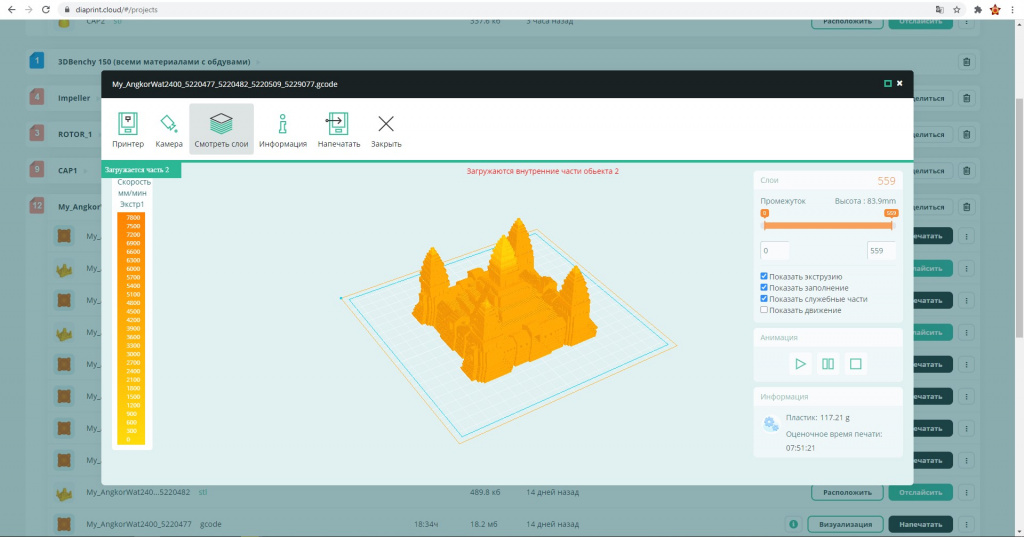
Далее установим на печать более сложную модель, уже знакомая нам по печати из PLA модель архитектурного объекта.
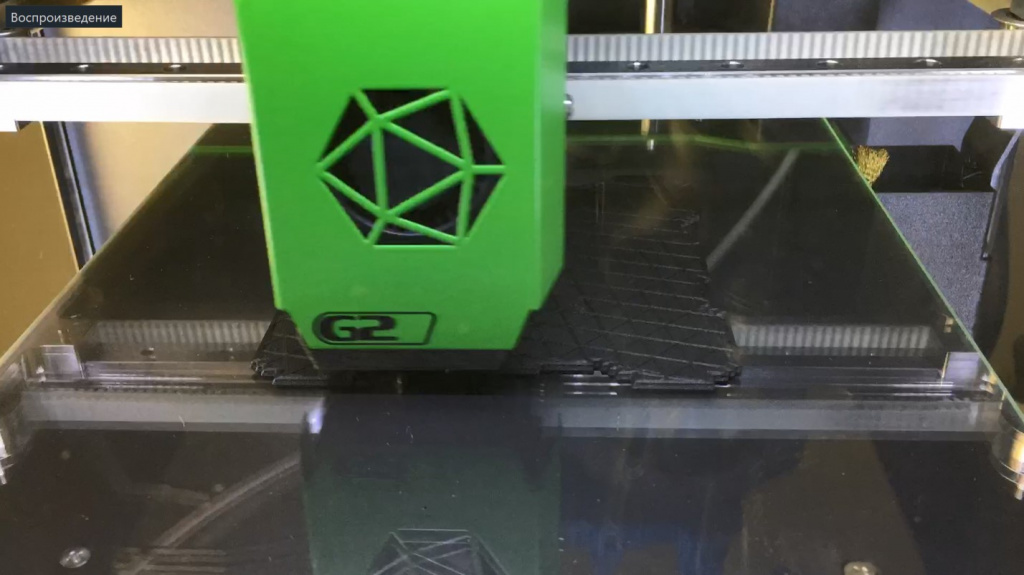

С Formax’ом проблем не возникло, давайте возьмем материал потверже и посложнее, например UltraN (X).

Предварительно пластик для 3D печати Ultran необходимо сушить в специализированной сушильной камере или любом другом подходящем сушильном шкафу в течение как минимум 10 часов. Входящий в состав этого филамента полиамид очень гигроскопичен и «пузыриться» даже при небольшой влажности. Мы заранее открыли новую катушку и отправили ее сушиться, но, забегая вперед скажем, что полностью избавиться от пузырей не удалось.
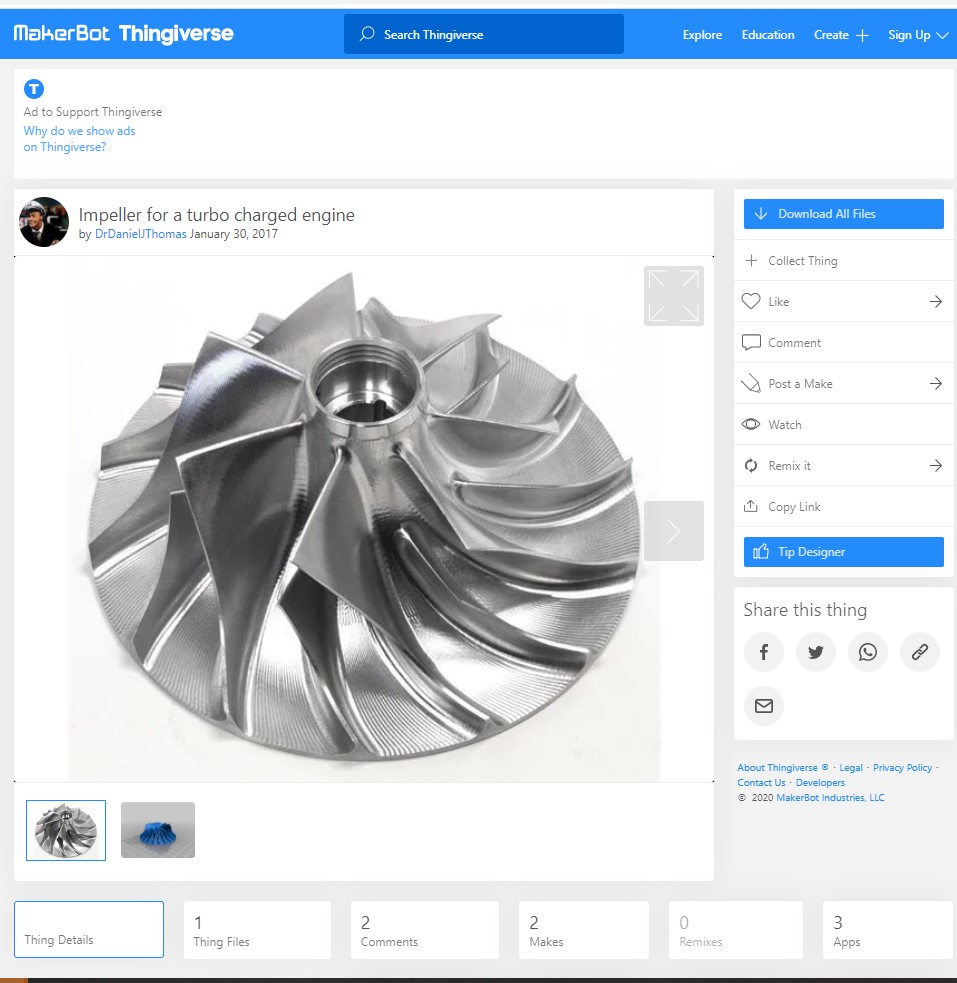
Печатать будем импеллер нагнетателя Mitsubishi с всеми любимого «Тинга». Как демонстрация возможностей печати и иллюстрация «инженерного» направления материала.
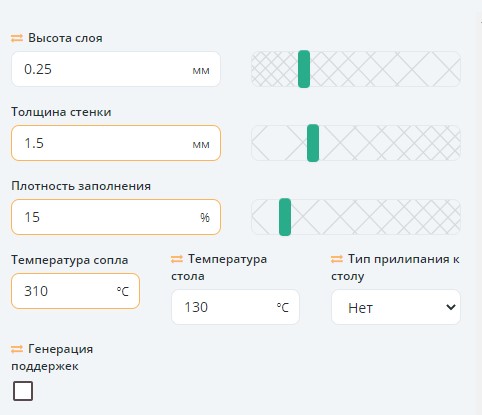
К сожалению, профиль для Ultrana в «базе» пока отсутствует, так что открываем создание профиля и подбираем следующие параметры. Забегая вперед, скажем, что температуру сопла удалось опустить до целых 270 градусов без ущерба процессу печати. Просто какие-то чудеса!



С учетом скидки на недостаточно просушенный материал, принтер справился очень достойно. Время печати составили около 8-ми часов, т.к. печатать на более высокой скорости такой материал мы не стали.
Что ж, давайте подведем некоторые итоги.
Всего мы успели попечатать на этом 3D принтере около недели, за это время мы протестировали не только выше обозначенные в статье материалы, но и ряд других, видео или статьи, о которых покажем Вам в ближайшее время.
Hercules G2H нам однозначно понравился. Возможность отправлять файлы на печать, не вставая из-за компьютера, возможность следить за процессом печати с веб камеры на мобильных устройствах и из дома – это все очень и очень удобно, однозначно Imprinta идут в ногу со временем.
Сборка качественная, механика 3Д принтера как в станках ЧПУ – все на рельсах, везде металл (напечатанных деталей нет) – добротно сделано. Закрытый корпус и высокотемпературный экструдер до 400 градусов – это тренд 2020 года на затачивание 3D принтера под любые задачи бизнеса.
Доработанные экструдер и сопла не забиваются, протягивают пруток с упорством носорога. Сопла для Hercules G2 – есть как для печати тугоплавкими материалами, например UltraX, так и для печати низкотемпературными пластиками на основе PLA.
Интуитивно понятная сенсорная панель управления. Кстати, надо сказать не из дешевых, сенсор не тормозит, не зависает. Работает как часы. В целом – уход от крутилок и кнопочек – очень радует.
В случае ошибки или неровного слоя умные системы Pro Check оповещают оператора, охлаждение просто зверское, некоторые углы и под 50 градусов спокойно выдерживает его конфигурация.
Конечно, не хватает пока профилей под наиболее распространенные материалы, местами хотелось бы добавить приятных мелочей в интерфейсе, но в целом, устройство и его экосистема производят очень приятное впечатление! Профили дополняются по мере обновления ПО от производителя.
Признаться, мы не ожидали такого от Imprint’ы, ребята постарались на славу!
Отдельное спасибо Артему Соломникову и ребятам из техподдержки за моментальную помощь при возникновении вопросов.
Кому подойдет данное устройство?
Hercules G2 подойдет как новичкам, только входящим в профессию за счет дружелюбности интерфейса и задаче оградить оператора от излишних деталей процесса, при этом оставляя возможность внедриться в них при необходимости, так и матерым 3д печатникам для работы с тугоплавкими инженерными материалами.
Hercules G2 универсальное решение на уровне зарубежных аналогов бескомпромиссно заявляющее о своем лидерстве. Уверены, новинка приживется на рынке и понравится покупателям! А мы увидим еще множество отличных решений на базе этой архитектуры.
А на этом у нас все, надеемся статья была для Вас полезна!

Приобрести 3D принтер Hercules G2 и получить сертификат на 30-000 рублей вы можете по ссылке: https://3dtool.ru/product/3d_printer_hercules_2020/
Совершить заказ, или связаться с нами по другим вопросам, вы можете:
По электронной почте: Sales@3dtool.ru
Телефону: 8(800)775-86-69
Или на нашем сайте: https://3dtool.ru
Не забывайте подписываться на наш YouTube канал :

Вступайте в наши группы в соц.сетях:




















Подпишитесь на последние обновления и узнавайте о новинках и специальных предложениях первыми
